Microsoft Excel je nejběžnější platforma používaná po celém světě pro zadávání dat. Každá organizace v každém případě používá Microsoft Excel. Pro tento počet uživatelů, kteří jsou k němu připojeni, musí Microsoft Excel poskytovat špičkové služby, aby uspokojil každého uživatele. Funkce pouze pro čtení Excel 2013 umožňuje uživateli zajistit ochranu svého souboru nastavením do režimu pouze pro čtení. Jakmile však uživatel nastaví režim pouze pro čtení a použije na něj některá ověření, není pro každého snadné jej vrátit zpět do upravitelného režimu. V následujícím článku budeme diskutovat o některých způsobech, jak zakázat režim pouze pro čtení aplikace Excel 2013.
Způsoby, jak odebrat režim pouze pro čtení pro Excel 2013
Nejlepší služby Microsoft Excel využívají lidé po celém světě. Při zadávání citlivých údajů do souboru Excel se cítí zcela bezpečně. Pro zabezpečení souboru na ně lidé aplikují funkci pouze pro čtení tím, že na ně nastaví nějaká hesla. Problém nastává, když chtějí ze souboru jen pro čtení udělat upravitelný soubor, ale stále přemýšlejí o tom, jak v aplikaci Excel 2013 zakázat pouze čtení. Zde jsou některé ze snadných způsobů, jak odstranit funkci pouze pro čtení.
1. Soubor Excel nastaven na Pouze pro čtení s heslem pro úpravy
Když otevřete soubor Excel 2013 chráněný heslem pouze pro čtení, zobrazí se výzva k zadání hesla. Na druhé straně výzvy je další možnost, která říká „Pouze pro čtení“. Pokud jste zapomněli heslo k souboru, můžete zvolit možnost Pouze pro čtení, tím se otevře soubor Excel a můžete v něm provádět úpravy. Ale nakonec, když soubor uložíte, zobrazí se vám chybová zpráva, že soubor je ve stavu pouze pro čtení, takže v něm nemůžete provádět žádné změny. Nyní vás zajímá, jak odstranit pouze čtení z Excelu 2013. Je to velmi jednoduché, stačí použít možnost „Uložit jako“ místo „Uložit“. Pomocí „Uložit jako“ budete požádáni o nové umístění a nový název souboru Excel. Zadáním platného názvu a umístění vytvoříte nový soubor a vaše změny v tomto souboru pouze pro čtení budou provedeny v tomto novém souboru.
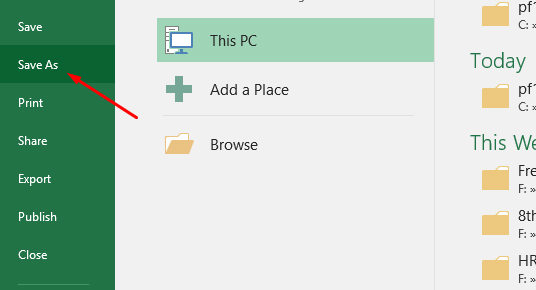
2. Nastavte soubor Excel na Doporučeno pouze pro čtení
Když otevřete soubor Excel, který je nastaven jako doporučený pouze pro čtení, před otevřením souboru se zobrazí výzva s dotazem, zda si autor přeje, abyste tento soubor otevřeli pouze pro čtení, pokud v něm nechcete provést nějaké změny. . Výzva také obsahuje tři možnosti, „Ano“, „Ne“ a „Zrušit“. Pokud klepnete na „Ano“, soubor se otevře běžným způsobem a můžete v něm provádět změny, ale neumožní vám uložit tento soubor na stejné místo a budete muset projít postupem, který jsme probrali výše. Na druhou stranu, pokud vyberete „Ne“, deaktivuje se funkce pouze pro čtení a můžete v ní snadno provést změny a uložit ji tam, kam patří. Výběrem možnosti „Storno“ se soubor pro jistotu zavře.

Doporučenou funkci pouze pro čtení můžete snadno odebrat podle tohoto postupu, klepněte na „Soubor“, vyberte „Uložit jako“ a poté vyberte „Procházet“. Klepněte na „Nástroje“ a odtud vyberte „Obecné možnosti“. Zobrazí se výzva, kde musíte zrušit zaškrtnutí políčka „Doporučeno pouze pro čtení“.
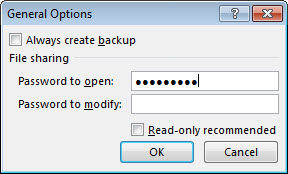
3. Soubor Excel nastaven na Konečný
Když je soubor Excel nastaven jako konečný, můžete soubor otevřít a snadno jej zobrazit. Ale nemůžete v něm provádět žádné úpravy. Soubor Excel, který byl nastaven jako konečný, zobrazuje zprávu ve zvýrazněné podobě v horní části souboru, tento soubor je nastaven jako konečný. Před touto zprávou je tlačítko, které říká „Přesto upravit“. Pokud vyberete tuto možnost, soubor Excel bude převeden z režimu pouze pro čtení na upravitelný. Nakonec v něm můžete provést jakoukoli změnu a snadno jej uložit.

Extra tip: Jak odebrat heslo souboru Excel 2013
Kdykoli uživatel vytvoří list aplikace Excel obsahující nějaké citlivé informace, jeho první prioritou je nastavit heslo nebo zašifrovat soubor. Zašifrování souboru vám pomůže udržet jej v bezpečí. Pokud však zapomenete heslo, které jste pro něj nastavili, váš soubor se stane nedostupným. Proto existuje speciální nástroj, PassFab pro Excel , který vám pomůže dešifrovat váš zašifrovaný soubor Excel.
Excel nabízí různé druhy šifrovacích metod, jako je heslo pro otevření, úprava hesla, heslo pouze pro čtení, heslo struktury sešitu a heslo listu. Tento software používá tři druhy útoku heslem k odemknutí jakéhokoli hesla nastaveného pro váš soubor Excel, slovníkový útok, útok hrubou silou a útok hrubou silou s maskou.

Chcete-li soubor odemknout, jednoduše si stáhněte a nainstalujte tento software a poté v něm otevřete zamčený soubor Excel. Vyberte typ útoku heslem, kterým chcete otevřít zamčený soubor, a klikněte na „Start“. Software se postará o zbytek práce a vy za několik okamžiků obdržíte svůj odemčený soubor.
souhrn
Ukázali jsme mnoho způsobů, jak vypnout funkci Excelu 2013 pouze pro čtení. Nyní můžete snadno přistupovat ke svému souboru, ať už je chráněný heslem, doporučený autorem nebo nastavený jako konečný. Také jsme diskutovali o nejjednodušším způsobu dešifrování souboru Excel pomocí velmi výkonného a snadno použitelného softwaru - PassFab pro Excel. Pokud najdete nějaký jiný způsob, jak převést soubor pouze pro čtení na upravitelný, dejte nám vědět a my se na to podíváme. Děkuji.